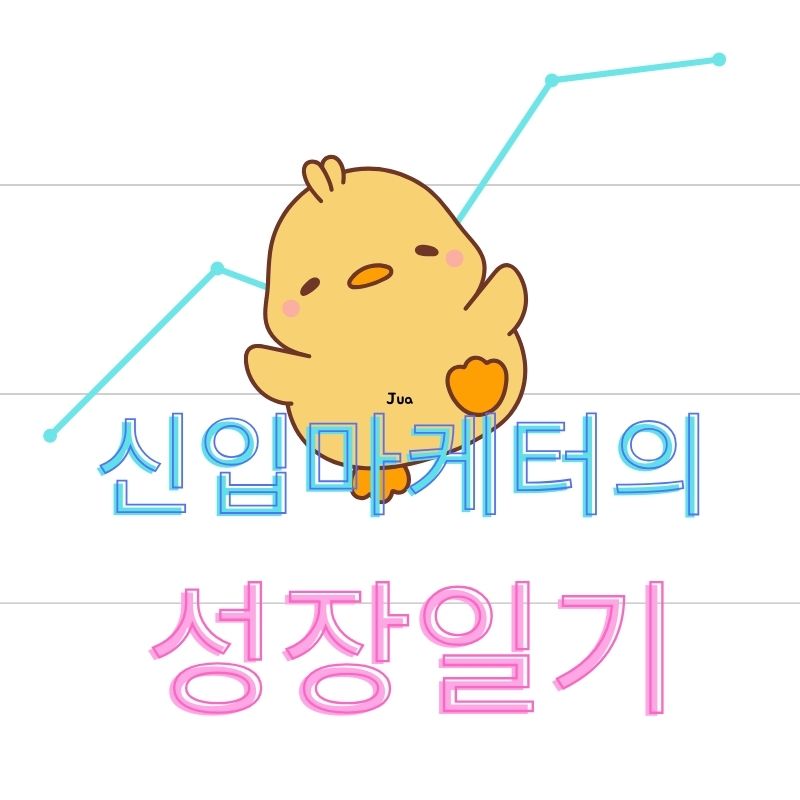복잡한 편집 없이, Pika Affects로 쉽고 빠르게 영상 만들기
Pika Affects는 초보자도 손쉽게 AI 기반 짧은 영상을 만들 수 있는 툴이에요.
별다른 편집 경험 없이도 원하는 예제를 따라하고 내 이미지를 적용해 자연스러운 영상 콘텐츠를 만들 수 있어요.
단, 변환 중 저장이 되지 않으니 결과물이 완성되면 바로 다운로드하는 걸 잊지 말아야 해요.
오늘부터 Pika Affects를 활용해 생동감 있는 콘텐츠 제작을 시작해보세요.
1. Pika 사이트 접속하고 시작하기
사이트 주소: https://pika.art/ 별도 프로그램 설치 없이 웹 브라우저에서 바로 사용할 수 있어요.
진행 경로
사이트 접속 → 로그인 → 상단 메뉴 'Pikaffects' 클릭 → 다양한 AI 영상 변환 예제 확인
주의사항
처음 로그인하면 'Pro 플랜 안내 창'이 뜰 수 있어요. → 하단의 'Skip offer' 클릭 → 무료로 계속 이용
2. 예제 선택하고 따라 만들어보기
홈 화면 → 상단 메뉴 'Pikaffects' 클릭 → 상단 탭 'Videos' 클릭 → 예제 리스트 중 마음에 드는 스타일 선택 (예: "Wizard Cat")
실수 방지 체크
예제 위에 마우스를 올려서 애니메이션 효과가 자연스러운지 꼭 미리 확인해요.
움직임이 어색한 예제는 결과물 퀄리티에 영향을 줄 수 있어요.
3. 내 이미지 업로드하고 변환 설정하기
예제를 골랐다면 아래 순서대로 진행하면 돼요.
작업 흐름
'Describe your story' 입력란 → 간단한 문장 작성 → 사진 또는 영상 업로드 → 변환 옵션 선택
| 설정 | 항목 설명 |
| 변환 타입 | Pikaframes, Pikascenes, Pikaswaps 중 선택 가능해요 |
| 영상 길이 | 기본 5초로 자동 설정돼요 |
| 해상도 | 기본 2.2로 설정돼요 (필요하면 변경 가능해요) |
설정을 어렵게 조정하지 않아도, 기본값으로도 깔끔하고 자연스러운 결과를 얻을 수 있어요.
4. 변환된 영상 확인하고 다운로드하기
설정이 끝나면 AI가 자동으로 영상을 생성해줘요.
완성된 영상을 미리보기로 확인한 뒤, 이상이 없다면 'Download' 버튼을 눌러 바로 저장하면 돼요.
[주의] 중간 저장 기능이 없기 때문에, 결과물이 생성되면 즉시 다운로드하는 걸 잊지 말아야 해요.
Pika Affects 활용 요약
항목 요약
| 시작 방법 | 사이트 접속 → Pikaffects 진입 |
| 주요 기능 | 이미지나 영상에 AI 효과 적용 |
| 활용 대상 | 블로그, SNS, 유튜브용 짧은 영상 제작 |
| 저장 주의사항 | 작업 중 저장 불가, 완성 후 즉시 다운로드 필요 |
| 무료 사용 팁 | 유료 안내창에서는 'Skip offer' 클릭하기 |
'무료 툴 알아보기' 카테고리의 다른 글
| 이미지 무료로 업로드하고 이미지 주소 얻을 수 있는 곳 (0) | 2025.05.05 |
|---|---|
| 고객 페르소나 작성 도구 (0) | 2025.04.29 |
| 무료 상업용, 눈누 폰트 사이트 (2) | 2025.04.29 |
| 무료 이미지와 영상, 실무용 사이트 정리 (자료 많은 순) (2) | 2025.04.29 |
| 일관성 있는 이미지 모델 생성을 위한 Stable Diffusion 설치 가이드 (0) | 2025.04.28 |